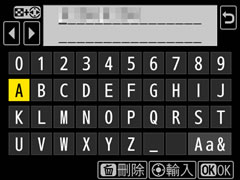Wi‑Fi 提示
使用某些相機時,輕觸  標籤中的 [下載照片] 或 [遙控攝影] 將顯示 Wi-Fi 提示。輕觸 [確定]。SnapBridge 應用程式將自動透過 Wi-Fi 連線智慧型裝置和相機。
標籤中的 [下載照片] 或 [遙控攝影] 將顯示 Wi-Fi 提示。輕觸 [確定]。SnapBridge 應用程式將自動透過 Wi-Fi 連線智慧型裝置和相機。
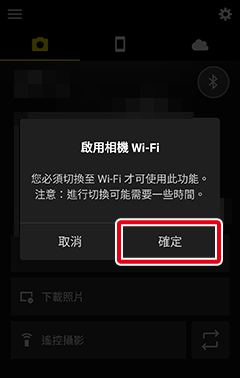
“加入網路”提示
提示您讓 SnapBridge 加入 Wi-Fi 網路時,若您輕觸 [連線],SnapBridge 將自動透過 Wi-Fi 將智慧型裝置連接至網路。
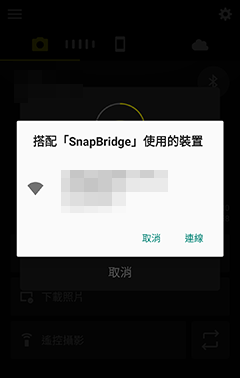
使用某些相機時,輕觸  標籤中的 [下載照片] 或 [遙控攝影] 將顯示 Wi-Fi 提示。輕觸 [確定]。
標籤中的 [下載照片] 或 [遙控攝影] 將顯示 Wi-Fi 提示。輕觸 [確定]。
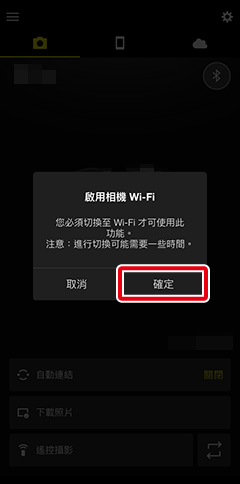
“加入網路”提示
提示您讓 SnapBridge 加入 Wi-Fi 網路時,若您輕觸 [加入],SnapBridge 將自動透過 Wi-Fi 將智慧型裝置連接至網路。
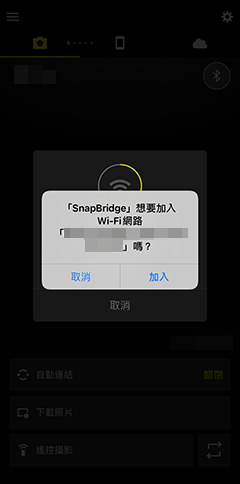
“相機和 Wi-Fi 連接”提示
閱讀指示說明後,輕觸 [開啟裝置設定應用程式]。
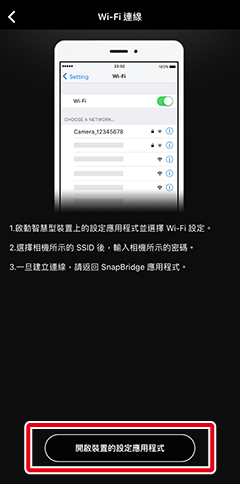
iOS 設定應用程式將開啟。
輕觸 [< 設定] 可開啟 [設定] 應用程式,然後輕觸螢幕頂部的 [Wi-Fi]。
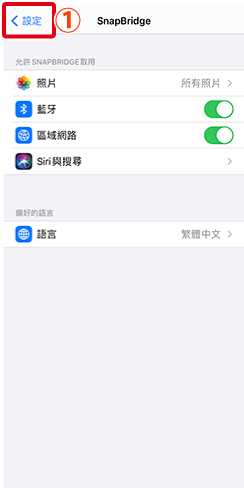
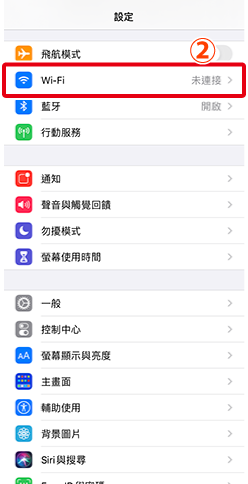
輕觸相機名稱。
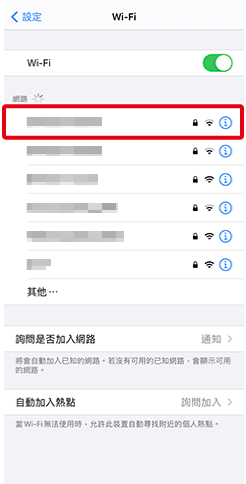
若提示您輸入密碼,請輸入相機上註冊的密碼。
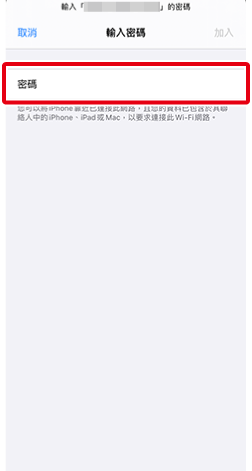
- 有關檢查密碼的詳細資訊,請參見密碼。
- 密碼需區分大小寫。
- 輸入一次密碼後,就不需要再輸入密碼進行連接。但是,若密碼已變更,則需要再次輸入密碼。